عندما نجلس أمام جهاز الكمبيوتر الخاص بنا للقيام بنوع من المهام المتعلقة بتحرير الصور ، نحاول الحصول على أفضل النتائج. لهذا ، يمكننا استخدام تطبيقات قوة وأهمية أدوبي فوتوشوب ، مع العلم مسبقًا أنها ستلبي توقعاتنا.
شيء آخر هو أن لدينا ما يكفي من المعرفة لمعرفة كيفية استغلال هذا التطبيق بشكل كامل. ومع ذلك ، لا يحاول الجميع تنفيذ استخدام احترافي لبرنامج تنقيح الصور الذي ناقشناه. وهو في نفس الوقت يوفر لنا الإمكانية والوظائف الضرورية للقيام بوظائف أبسط وأكثر أساسية في هذا القطاع. بهذه الطريقة سيكون لدينا إمكانية إجراء تحسينات صغيرة تتعلق بسطوع أو تباين صورنا قبل نشرها على الإنترنت ، على سبيل المثال.

وبالتوازي مع ذلك ، فإن أولئك الذين لديهم معرفة عميقة بالتطبيق ويرغبون في الاستفادة منه بشكل احترافي سيكونون قادرين أيضًا على القيام بذلك. ولكن سنركز هنا على طريقة عمل بسيطة للغاية وسيحتاجها الكثير منكم بالتأكيد في العديد من المناسبات. على وجه التحديد ، سنرى أسهل طريقة للقيام بذلك أضف خطوطًا وأسهمًا مستقيمة للصورة . ستكون هذه العناصر بمثابة إشارات مرجعية أو أي طريقة تشغيل مماثلة أخرى.
لتتمكن من تضمين هذه العناصر ، نقوم بالتعليق عليها في صورة ، فإن أول شيء نقوم به هو تشغيل تطبيق Adobe و قم بتحميل الصورة التي سنقوم بتنقيحها . بمجرد ظهوره على الشاشة ، دعنا نرى كيف يمكننا إضافة خط مستقيم وجميع الخصائص التي يمكننا تحديدها منه. بعد ذلك ، بمجرد تحميل الصورة في البرنامج ، ننظر إلى ملف شريط الأدوات والتي تقع عادةً على الجانب الأيسر من الواجهة.
أضف خطوطًا وأسهمًا إلى صورك باستخدام Photoshop
هنا ، من بين العديد من الوظائف التي نجدها ، سنرى واحدة تسمى أداة سطر ، وهو ما يهمنا في هذه الحالة. الشيء المثير للاهتمام هو أنه عندما نضغط على الأداة المذكورة أعلاه ، في الجزء العلوي من الواجهة ، نجد المعلمات التي يمكننا تكوينها.
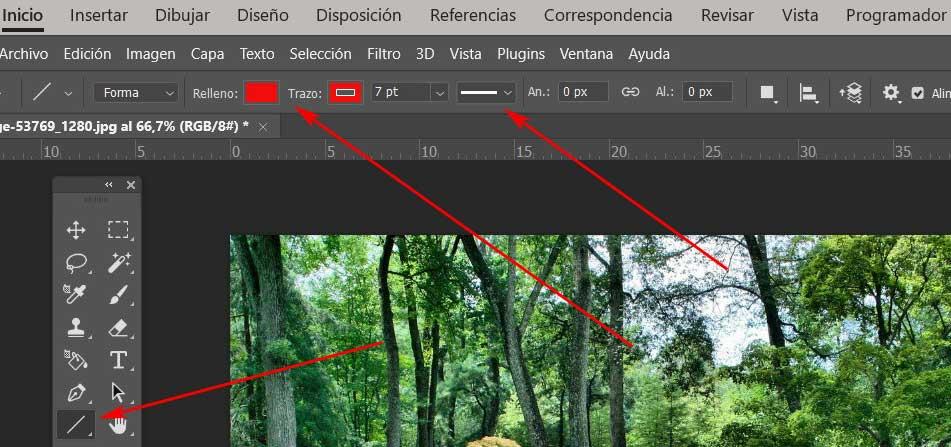
بهذه الطريقة وبشكل مباشر نجد إمكانية إنشاء نغمة للتتبع وأخرى للتعبئة من الخط. وبالمثل نستطيع الحد من سمك من هذا وحتى إنشاء طول محدد مسبقًا . كل هذا سيسمح لنا بتكوين جميع المعلمات المقابلة لعنصر الخط هذا قبل البدء في رسمه. لكي تظهر على الشاشة ، كل ما علينا فعله هو رسمها بمؤشر الماوس ، وسحبها فوق الصورة.
في تلك اللحظة سنرى أن الخط المستقيم الذي نبحث عنه في هذه الحالة ينعكس في الصورة نفسها بكل المواصفات التي تم تكوينها من قبل. ولكن بدءًا من هذه القاعدة نفسها ، أي الخط المستقيم ، يسمح لنا Photoshop أيضًا بذلك إنشاء سهم بطريقة بسيطة للغاية. في نفس لوحة التكوين للخط الذي قمنا بمراجعته من قبل ، نجد على اليمين رمزًا له شكل عجلة مسننة. سيسمح لنا بتحويل هذا العنصر إلى سهم بعد النقر فوقه.
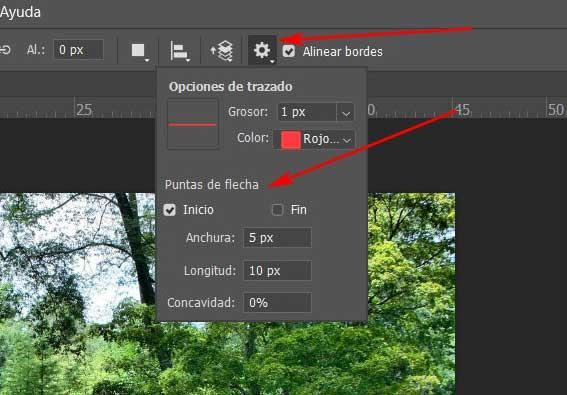
في النافذة الجديدة يمكننا تحديد ما إذا كنا نريد رأس السهم لتظهر في البداية أو في النهاية من الخط. يمكننا أيضًا تحديد لون وسمك الطرف المذكور لتخصيص مظهره.